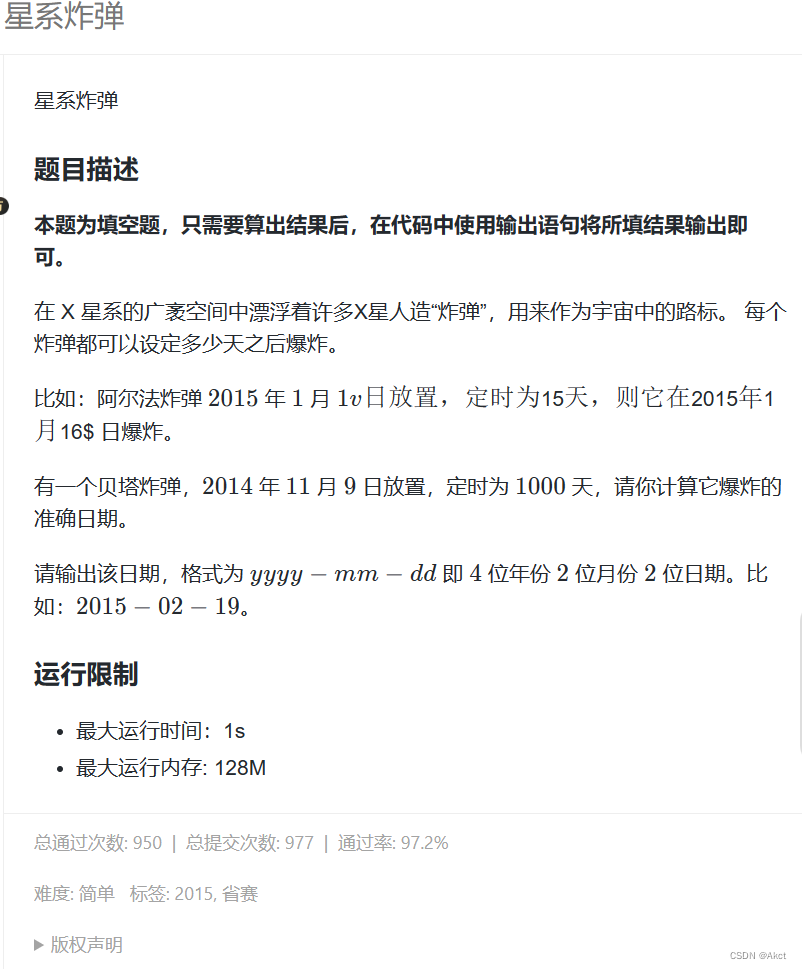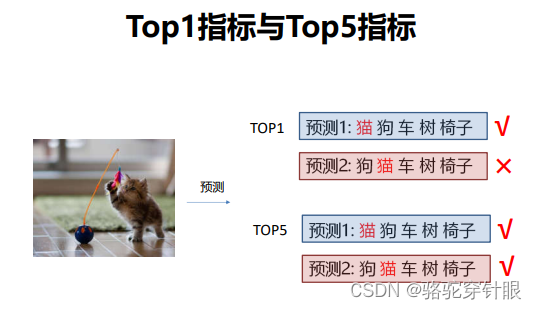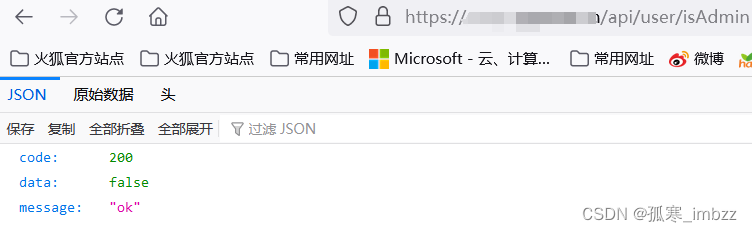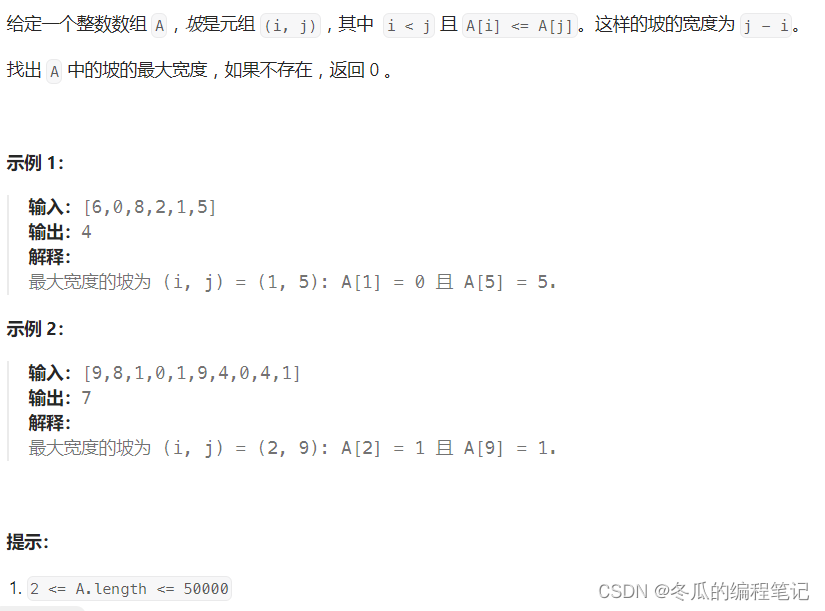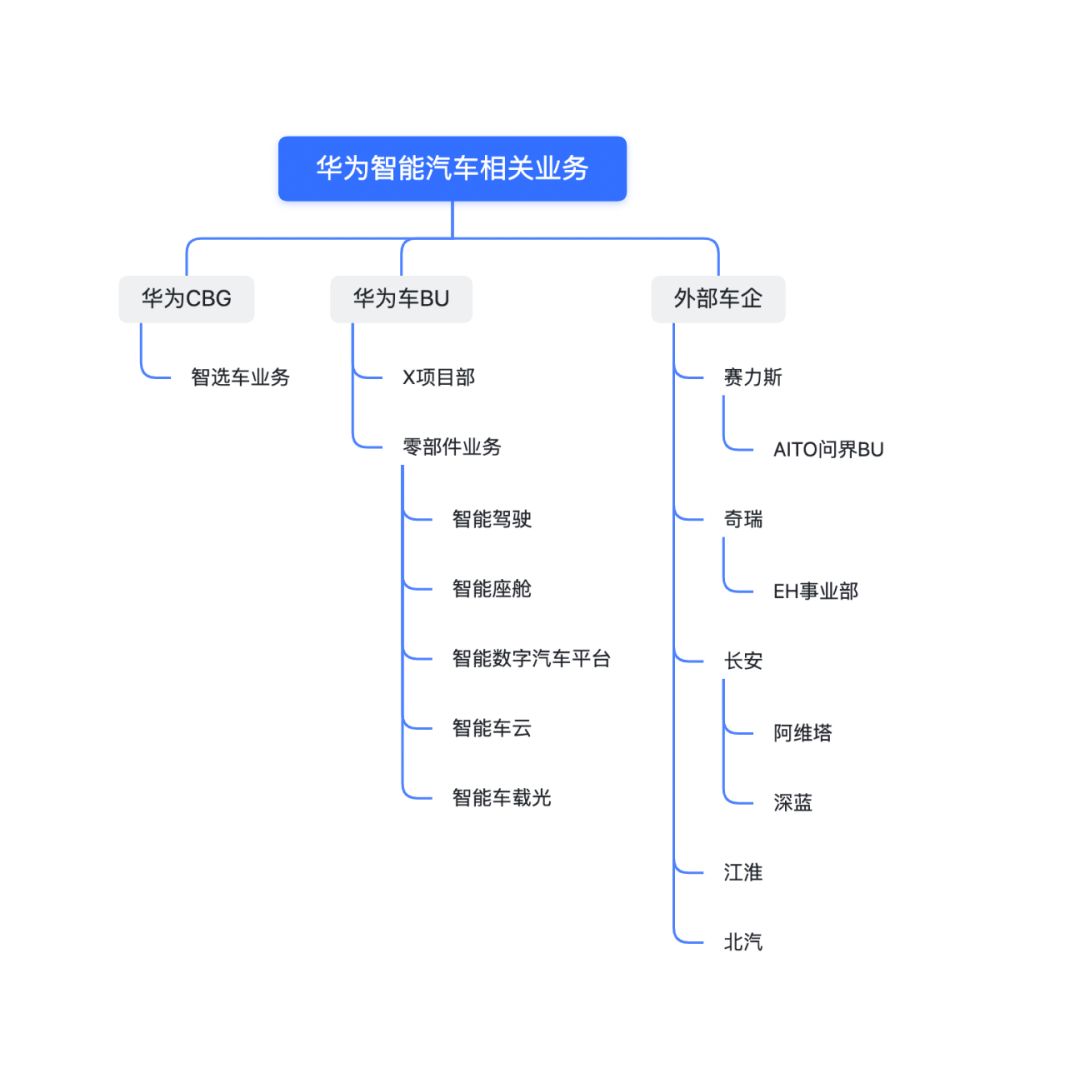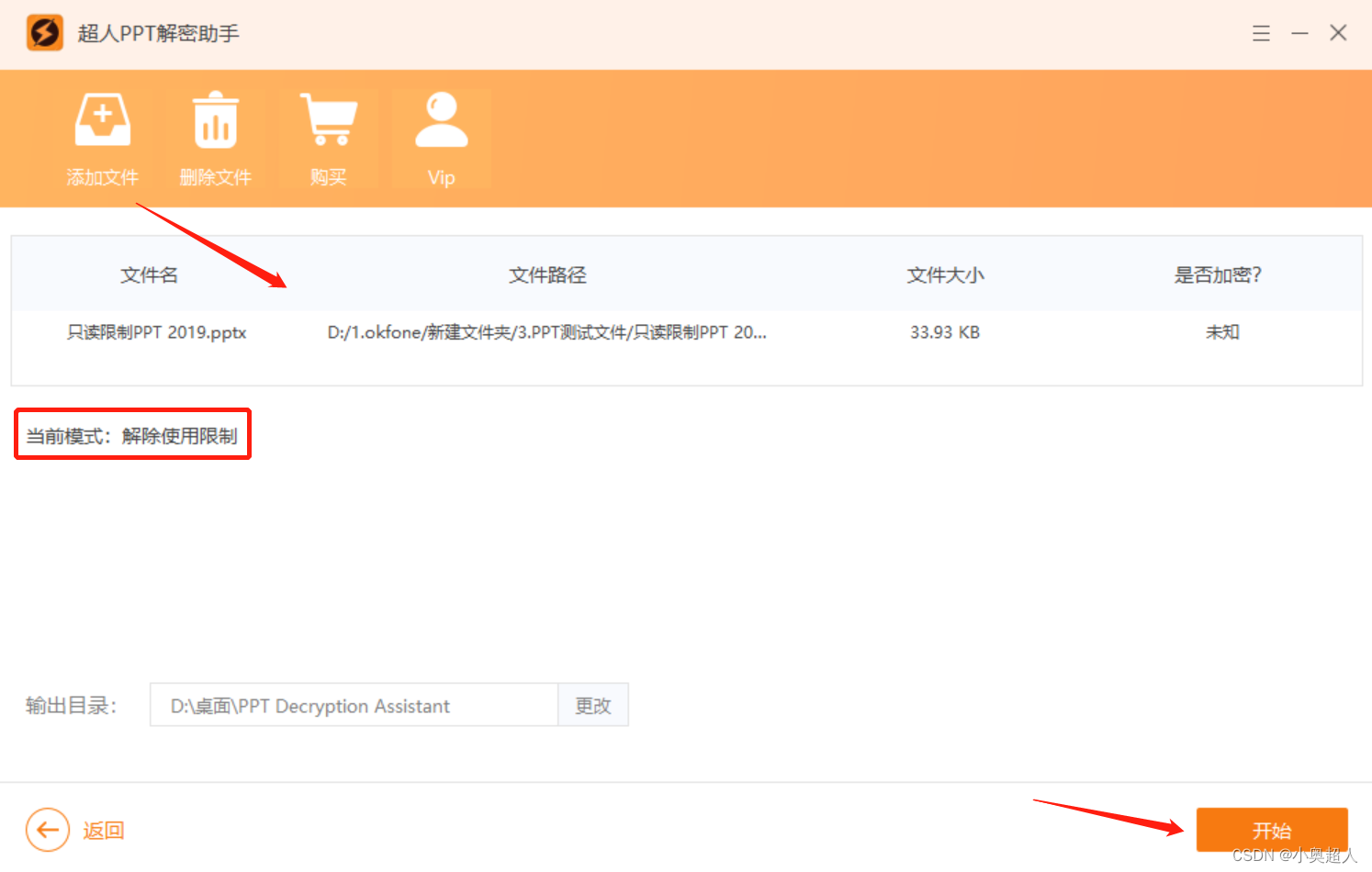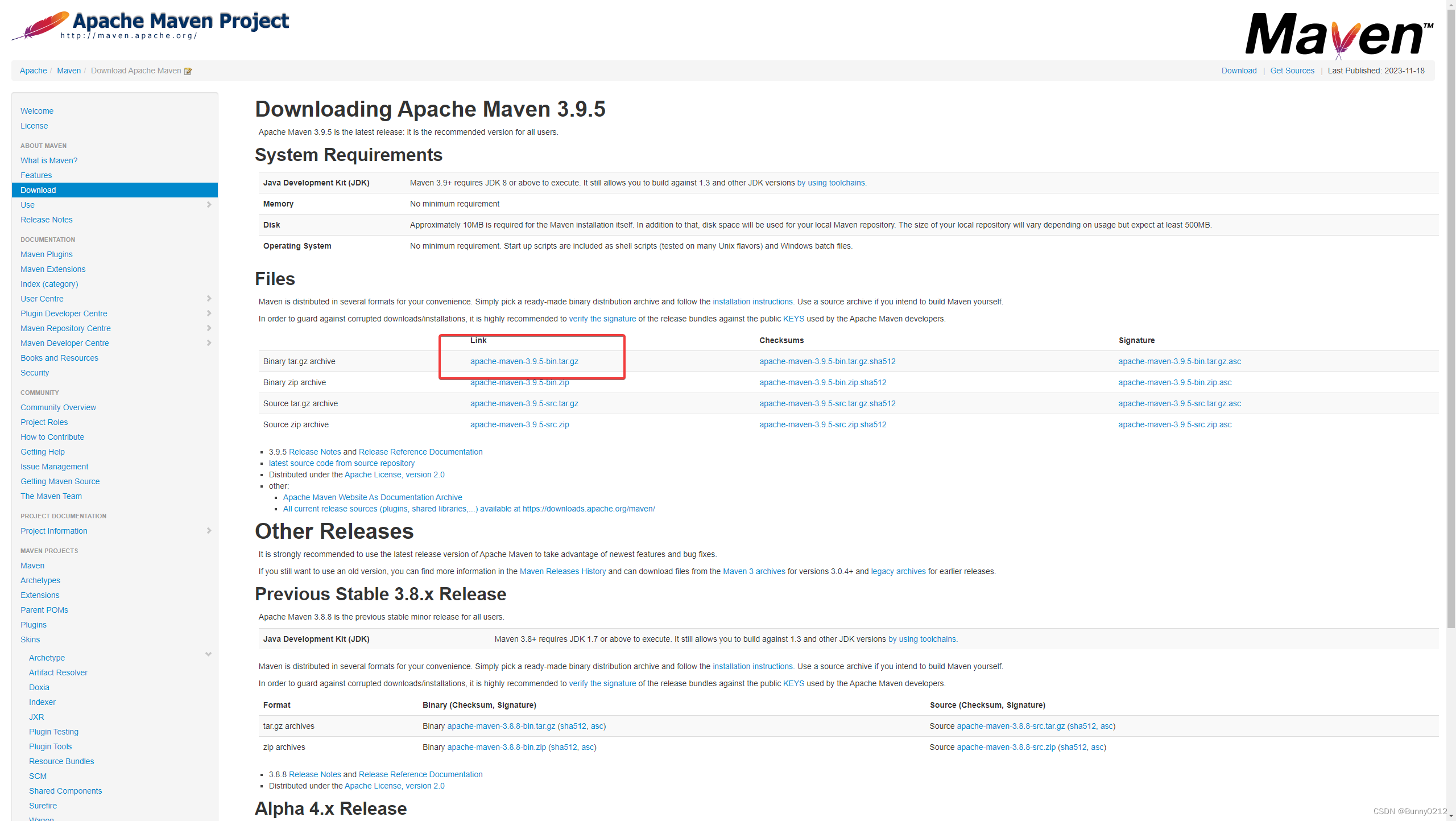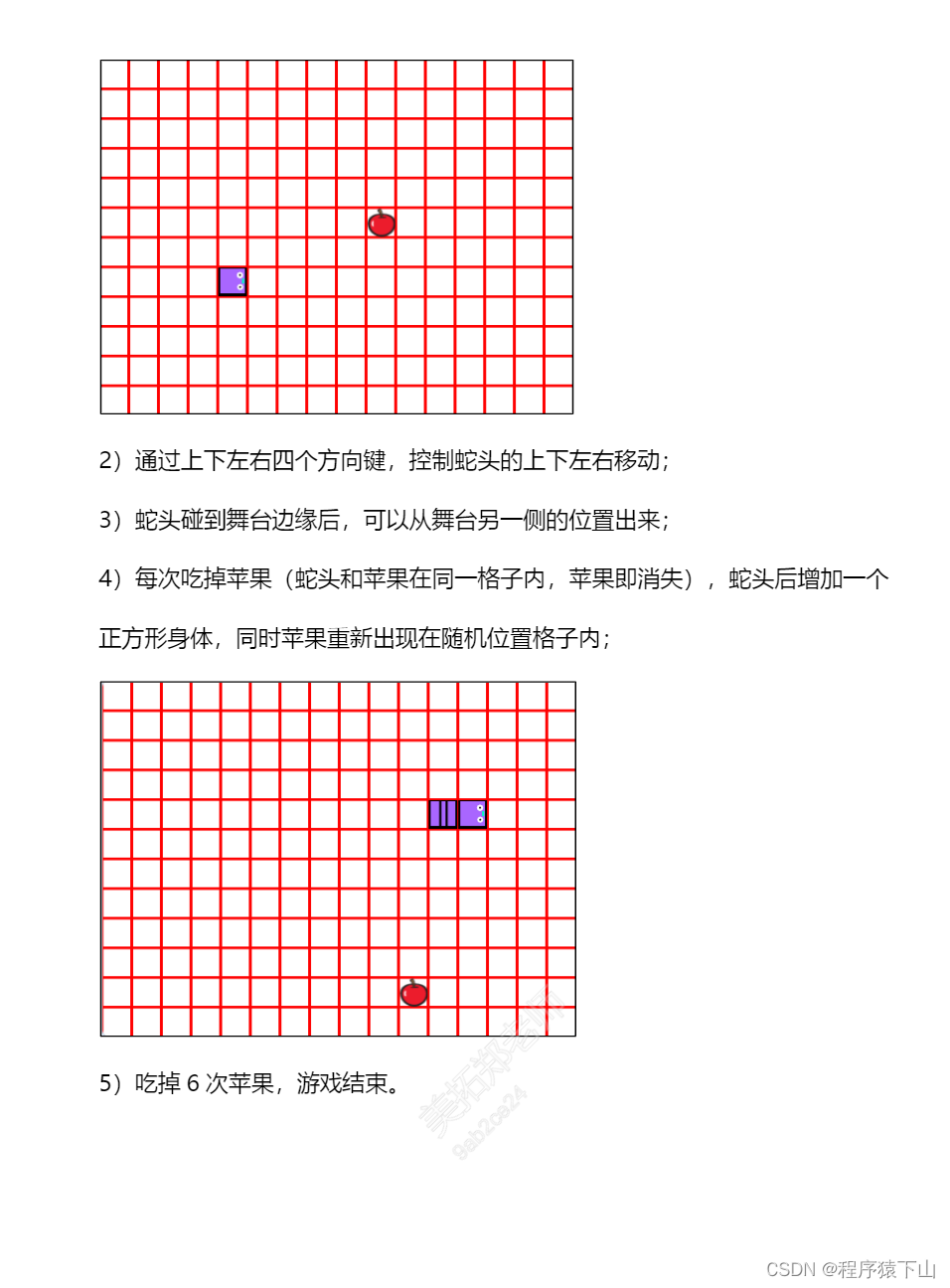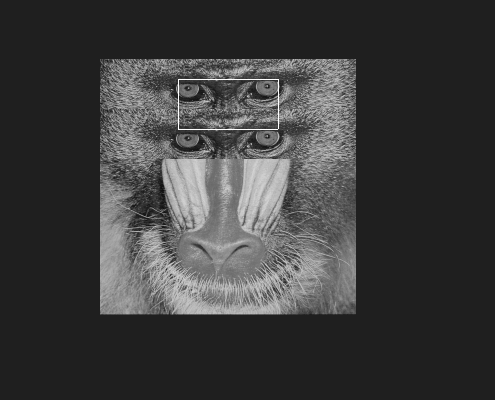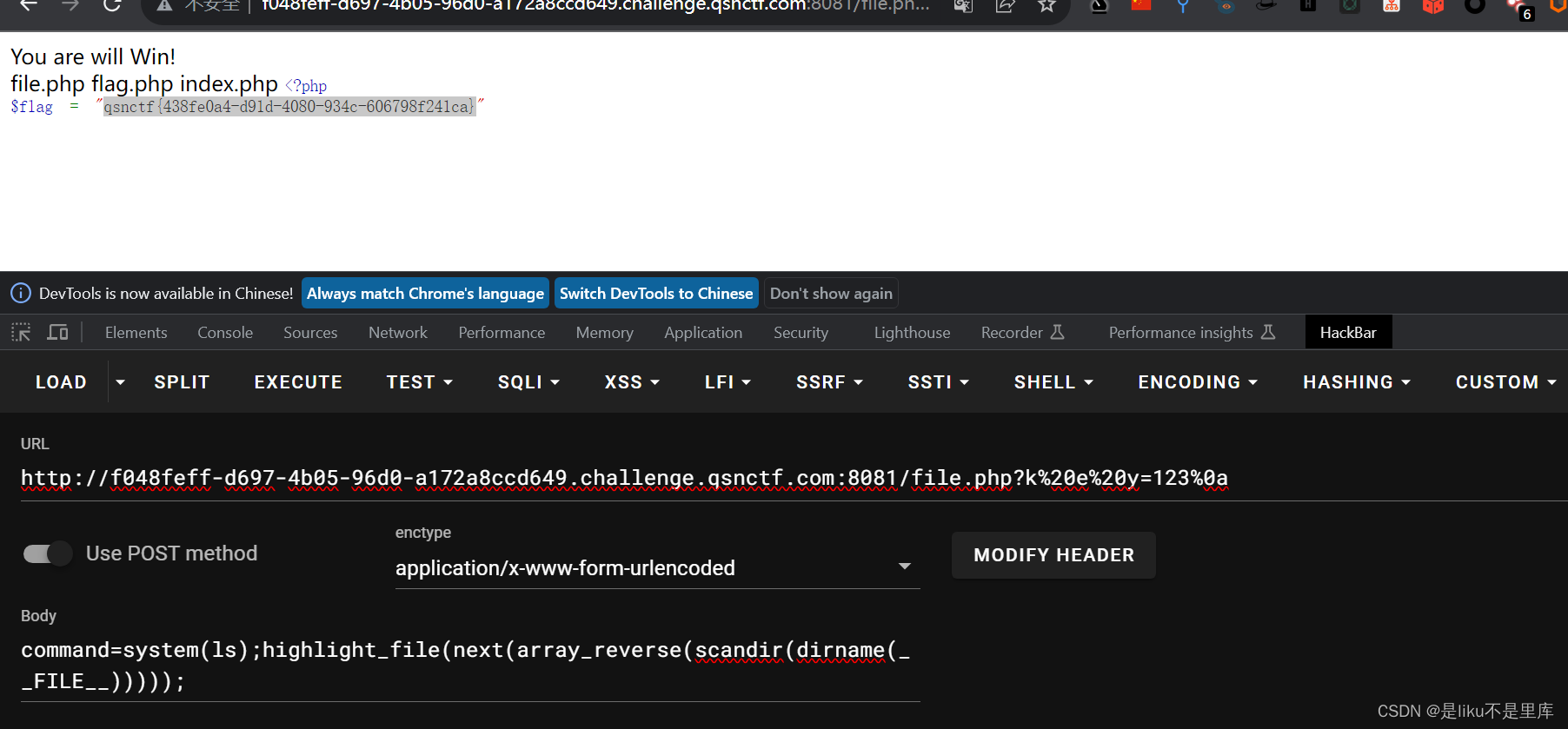VMware VCSA6.7上传共享文件时提示操作失败,由于不确定的原因,操作失败。通常,当浏览器不信任证书时会发生此问题。如果您使用的是自签名证书或自定义证书,请在新的浏览器选项卡中打开下面的 URL并接受证书,然后重试操作。
分享一下针对这个问题的解决方法,我当时也是参考的官方的解决方案
报错现象
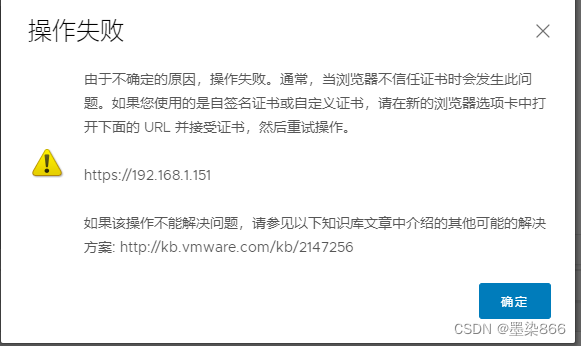
解决步骤:
1、进入VCenter的后台,要先开启ssh
账号不是root,不是root,不是root,重要的事情说三遍!!!!!
账号,密码就是web登录使用的账户
2、停止vsphere client服务后,删除/storage/vsphere-client/SerenityDB/serenity/*路径下所有文件,然后再开启vsphere client服务
VCenter不同版本,命令不一样
以下路径适用于 vSphere 6.0 版本以前的设备:
# service vsphere-client stop
rm -rf /etc/vmware-vsphere-client/SerenityDB/serenity/*
# service vsphere-client start
对于 vSphere 6.5.x 和 vSphere 6.7.x,请使用以下路径
# service-control --stop vsphere-client
rm -rf/storage/vsphere-client/SerenityDB/serenity/*
# service-control --start vsphere-client
在 Windows 中:
# cd <C:\Program Files\VMware\vCenter Server\bin>
# service-control --stop vspherewebclientsvc
删除以下文件夹的内容。
<C:\programdata\vmware\vCenterServer\data\vSphere Web Client\SerenityDB\serenity>
#service-control --start vspherewebclientsvc

3、在vcenter的登录界面,下载"受信任的根CA证书"
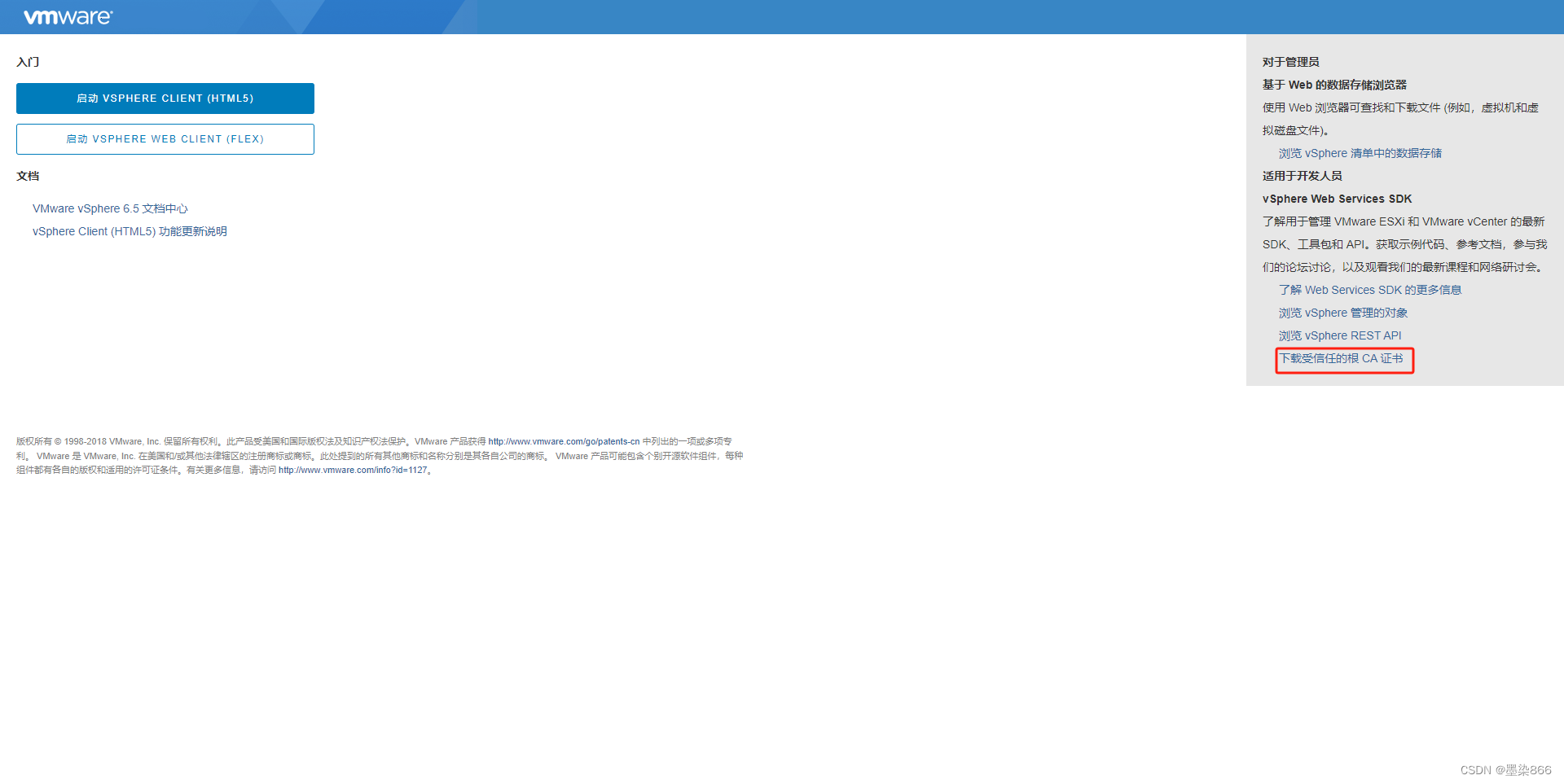
4、以谷歌浏览器为例,导入该证书
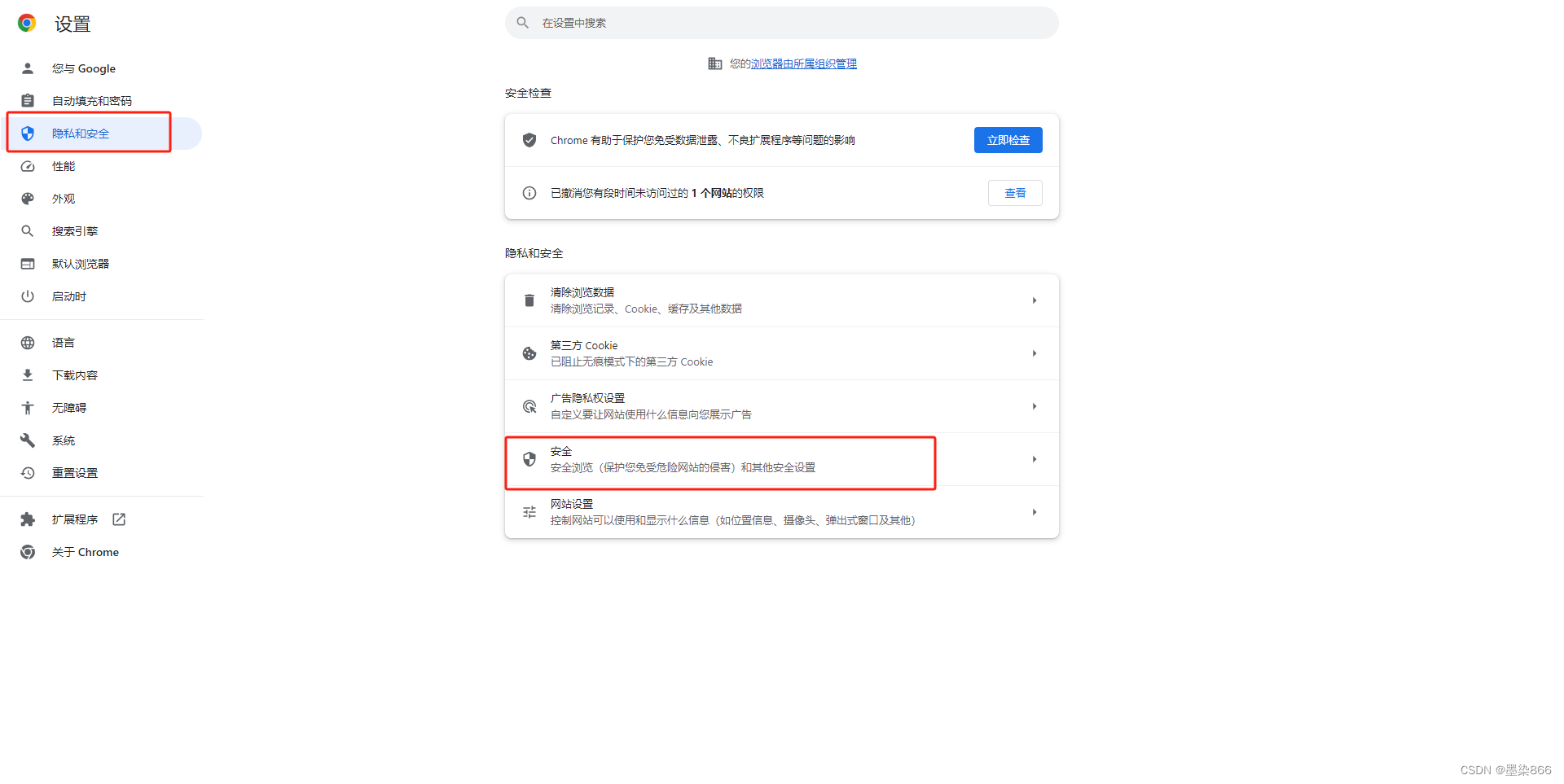
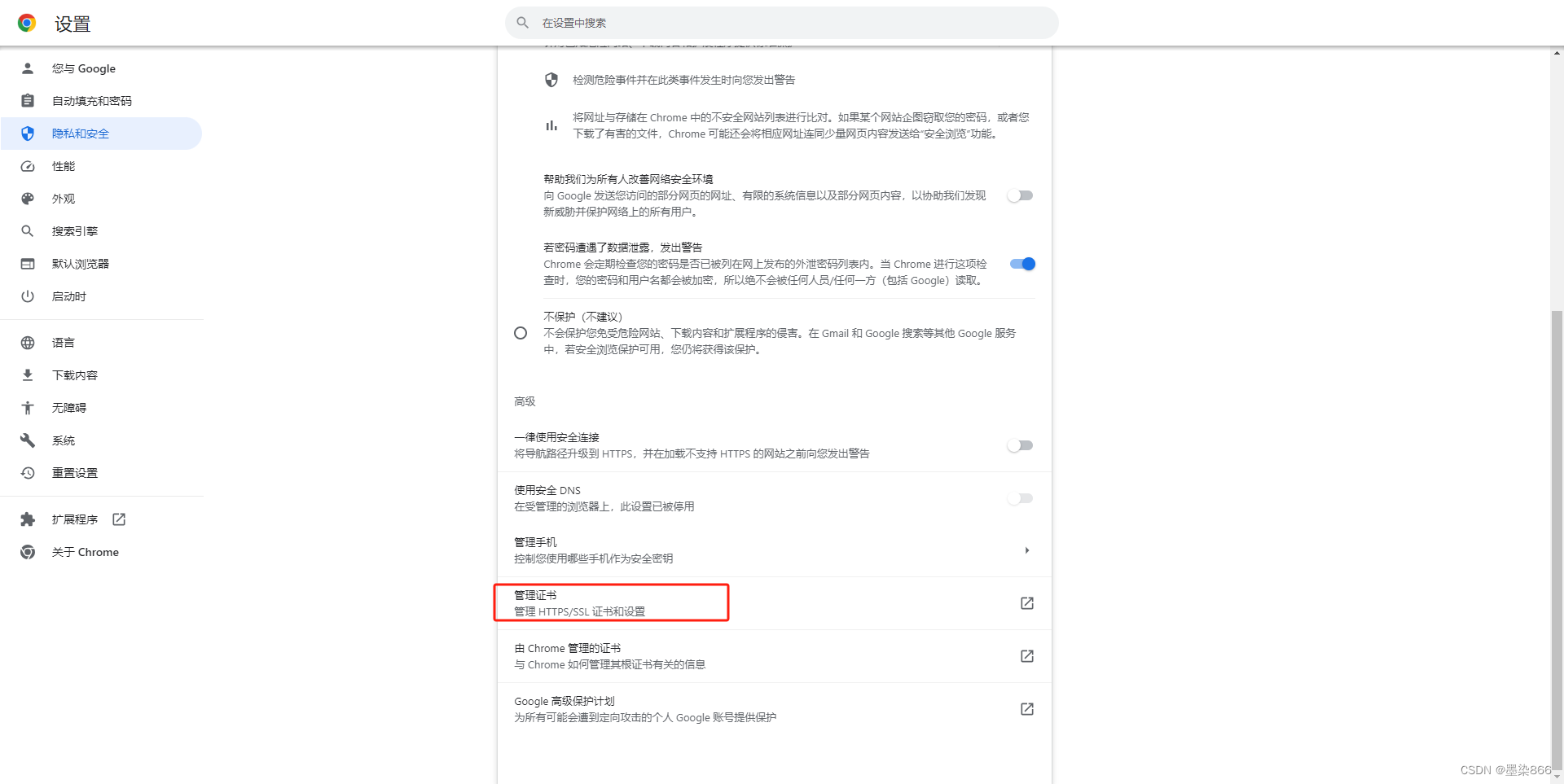
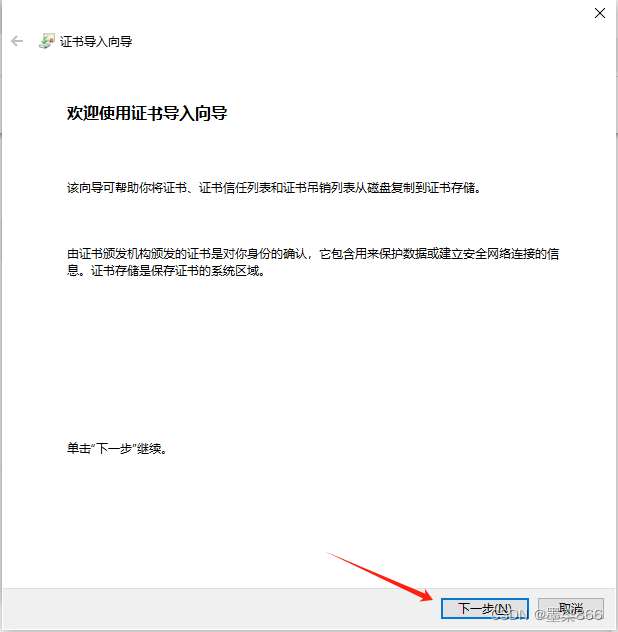
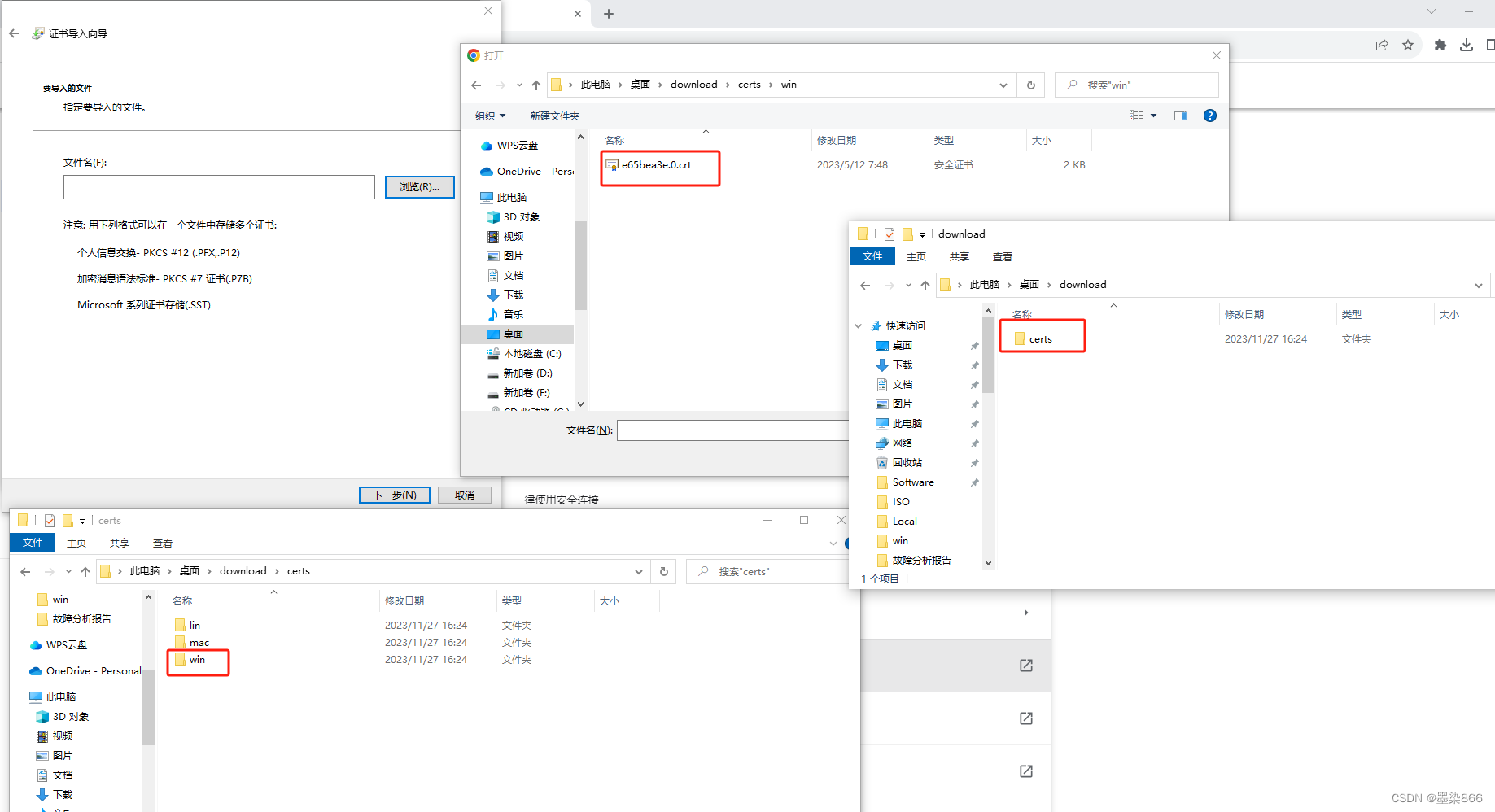
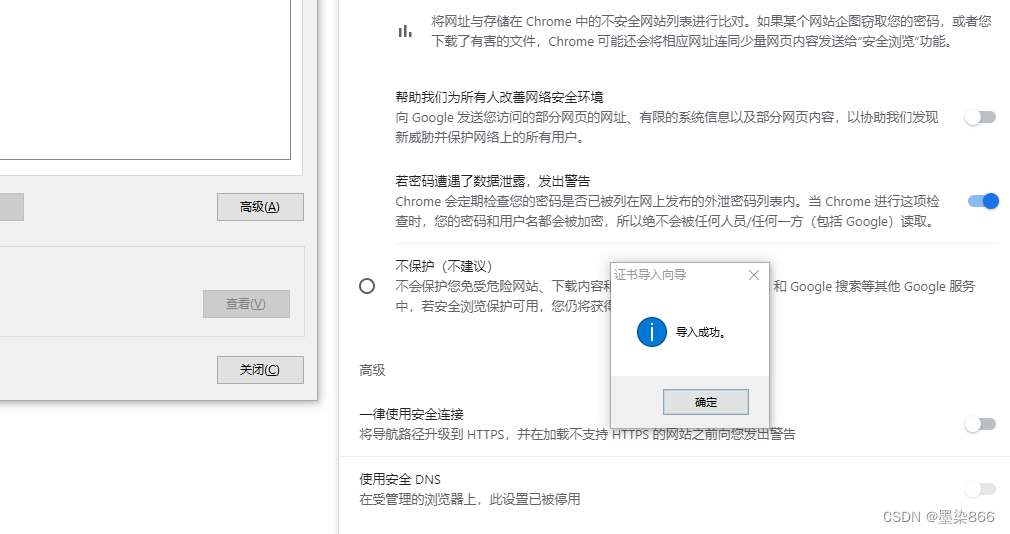
5、导入成功后,再去上传镜像文件即可成功!